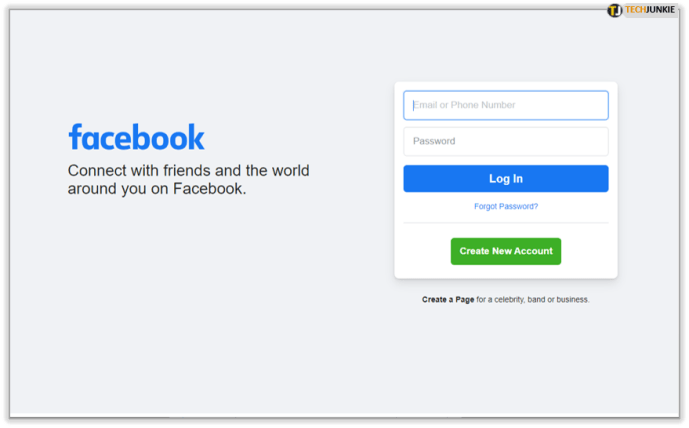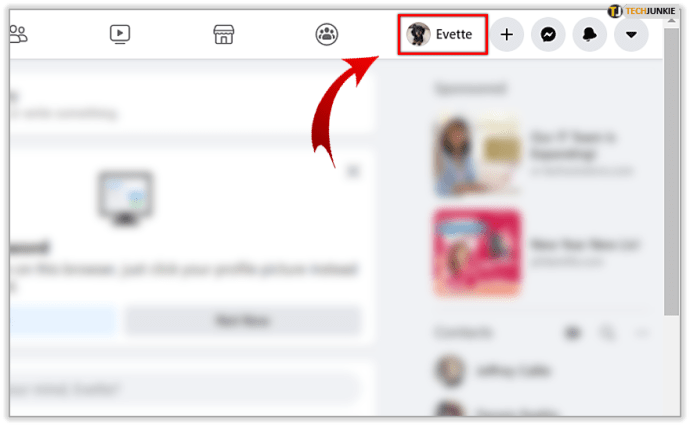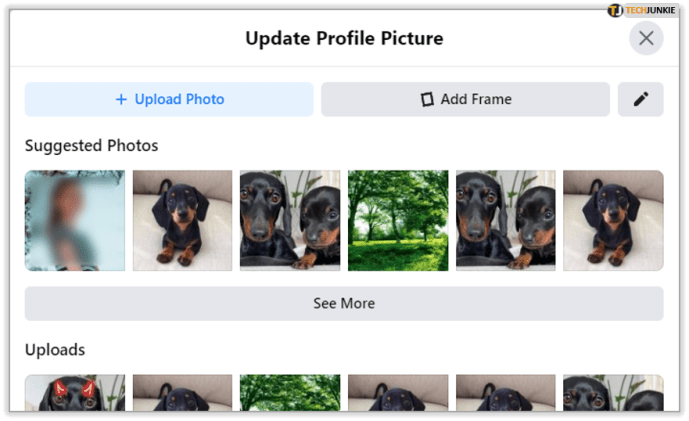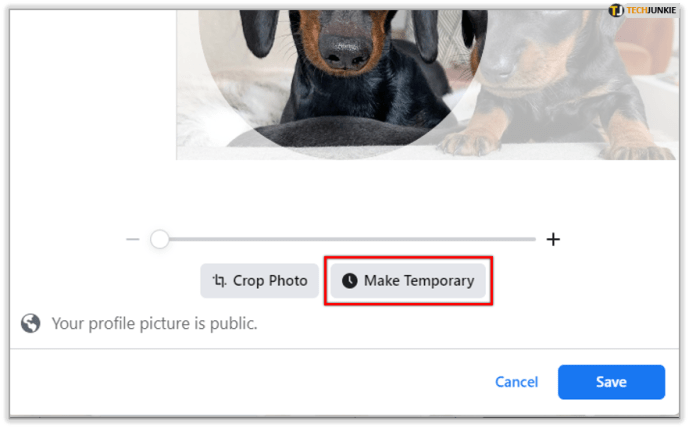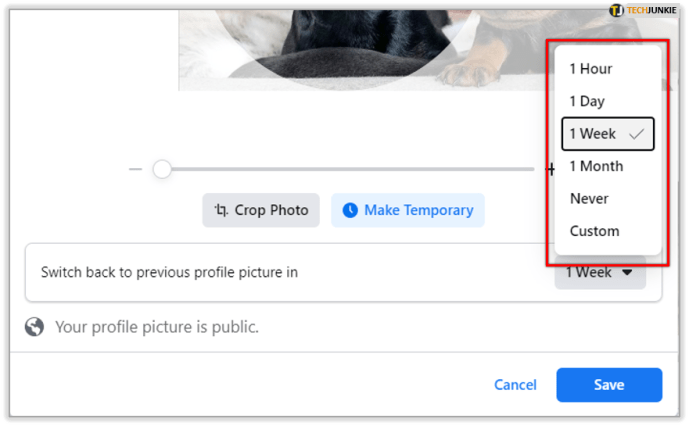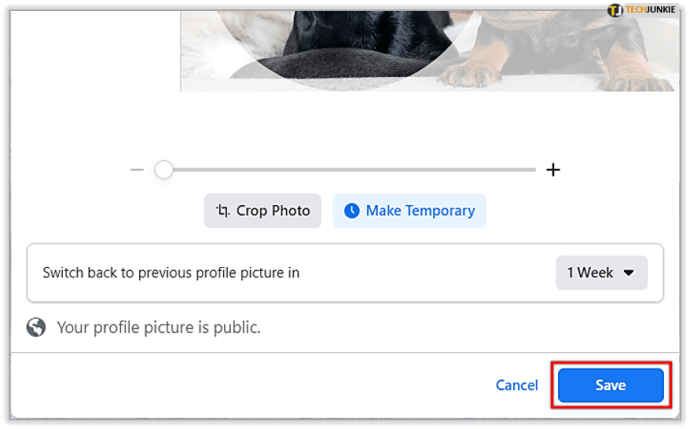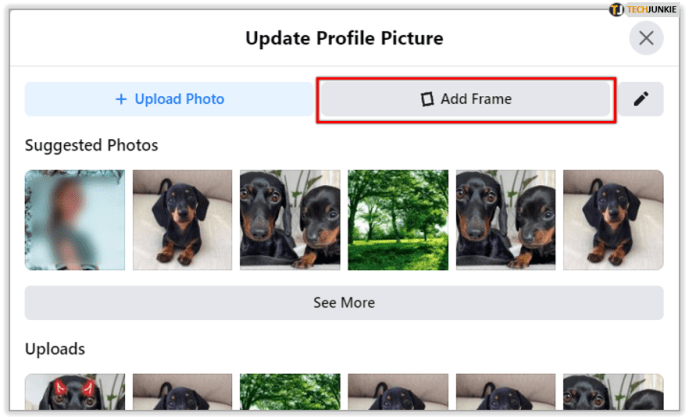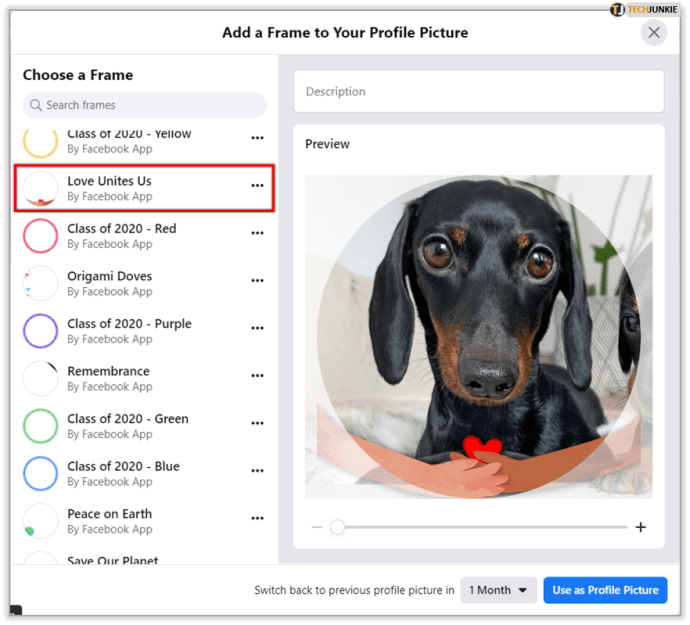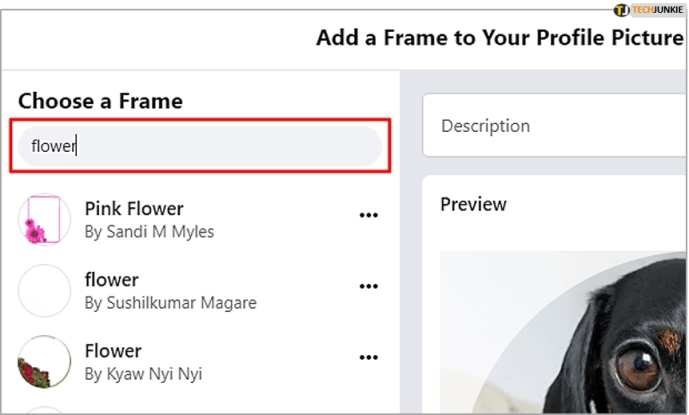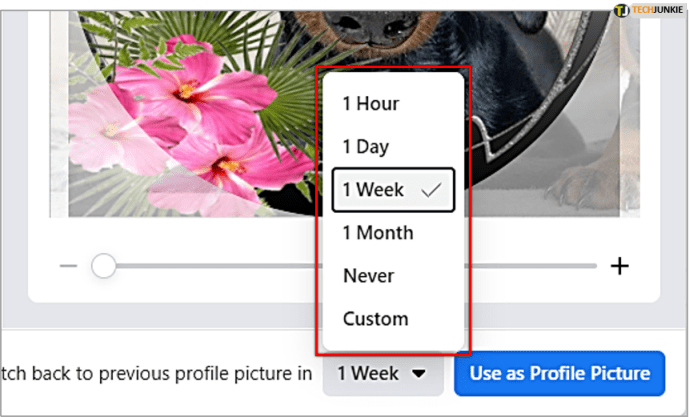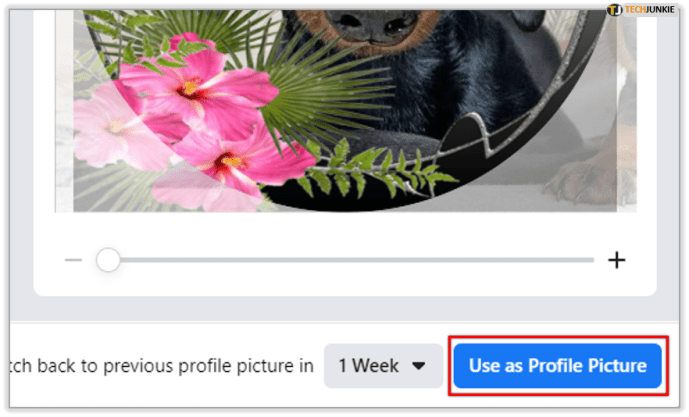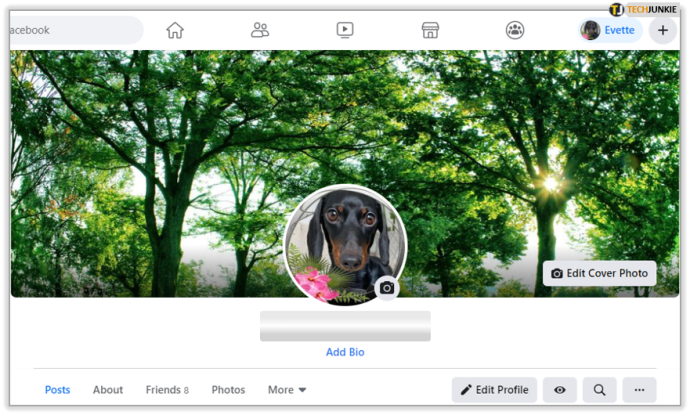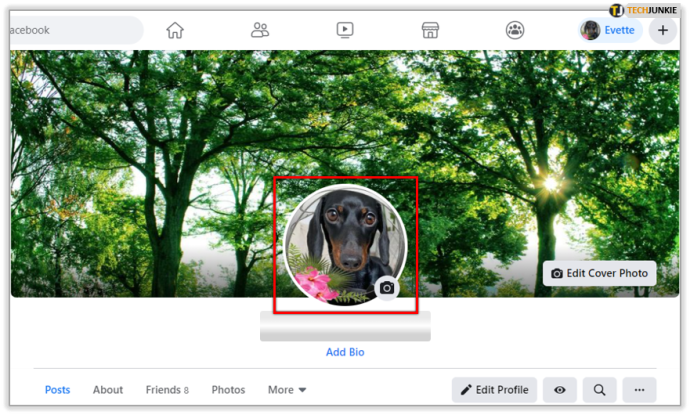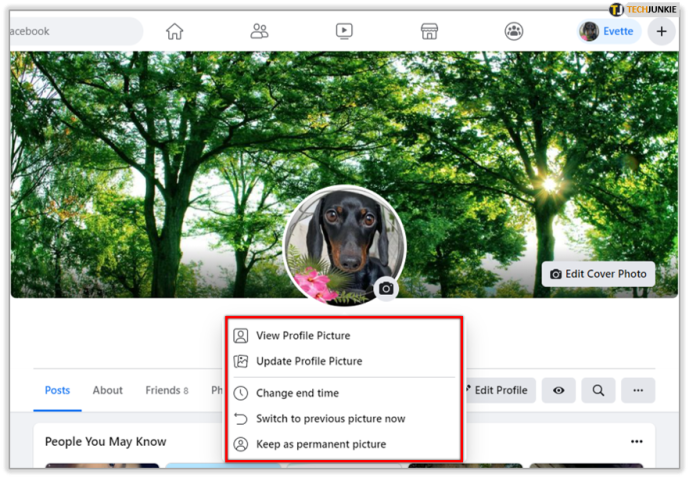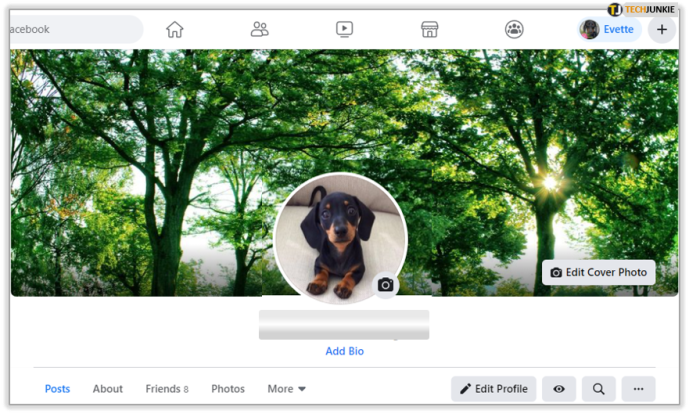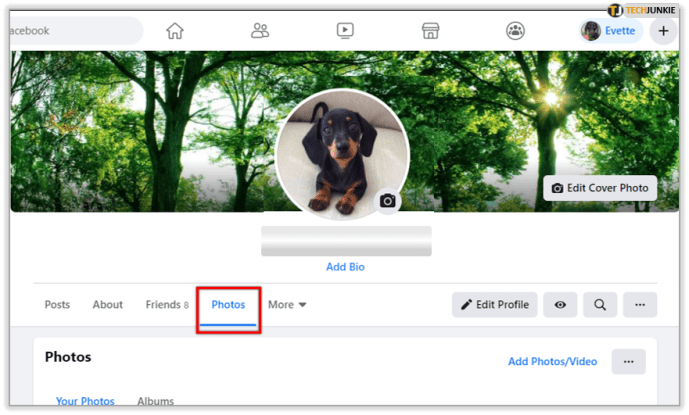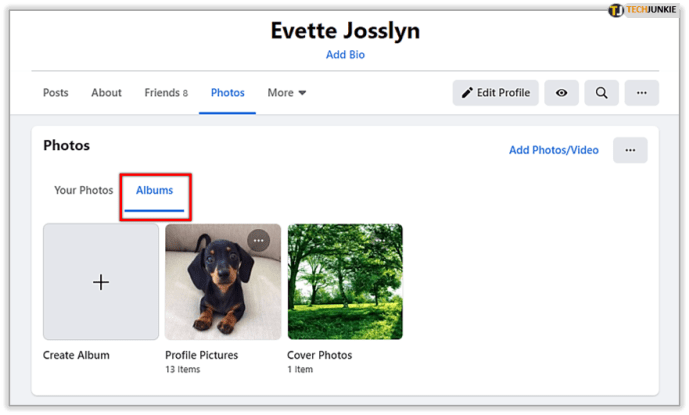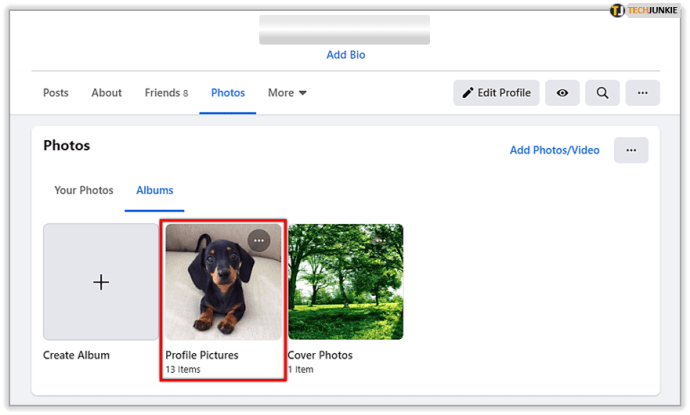Facebookにアクセスして、友達のプロフィール写真が元の写真のように虹色の背景に変更されていることに気付いたことがありますか?ユーザーが一時的なプロフィール写真を設定できるFacebook機能があります。ユーザーは一時的なプロフィール写真を設定して、さまざまな原因やグループのサポートを示したり、単に自分自身を表現したりできます。ユーザーは一時的な写真を設定できますが、ユーザーが設定した期間が経過すると、写真は以前のプロフィール写真に戻ります。これは、その一時的な「聖。 「パトリックの日」のパーティーは、二日酔いが終わった後に変更するのを忘れた人の永久的なプロフィール写真になってしまったことからスナップします。
仮プロフィール額縁のご紹介
ユーザーは一時的な写真にフレームやフィルターを設定することもできるので、次の政治的原因が発生したときに、ボタンをクリックするだけでその一部になることができます。繰り返しますが、これらは一時的なものです。やがて、フレームまたはフィルターが消え、通常の古いプロフィール写真が元に戻ります。
一時的なプロフィール写真またはフレームを設定するにはどうすればよいですか?
一時的なプロフィール写真の設定は簡単です。通常のプロフィール写真を設定するための手順を実行することから始めます。
- Facebookアカウントにログインします。
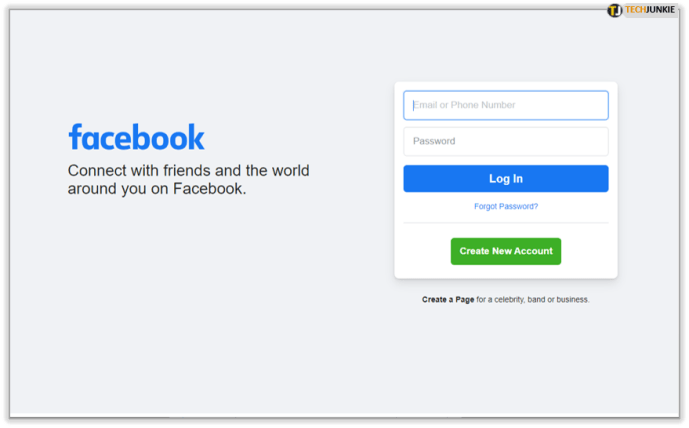
- 画面の右上でプロファイルを選択します。
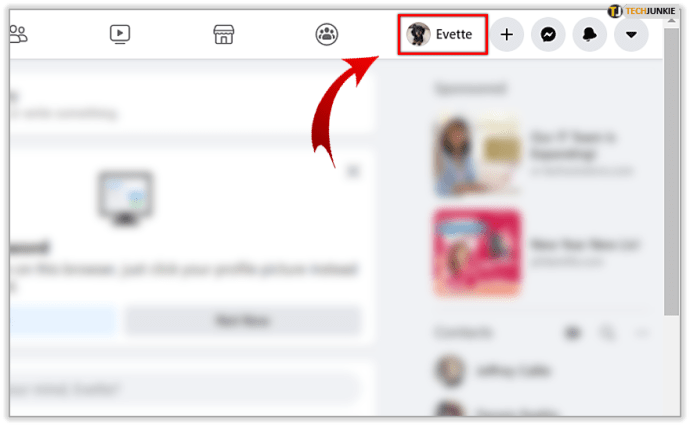
- プロファイルの右下にあるカメラアイコンをクリックします。

- 次のいずれかを実行して、新しい写真を選択します。
- 提供されている写真オプションから選択します。
- クリック 写真をアップする コンピュータに保存された写真から選択します。
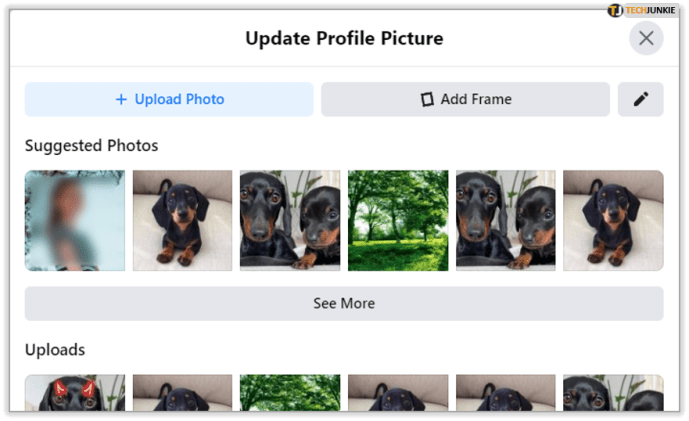
- クリック 一時的にする.
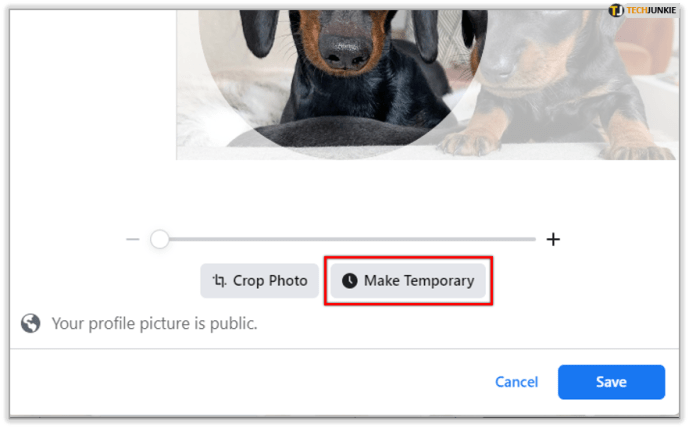
- 画像をアクティブにする時間の長さを選択します。
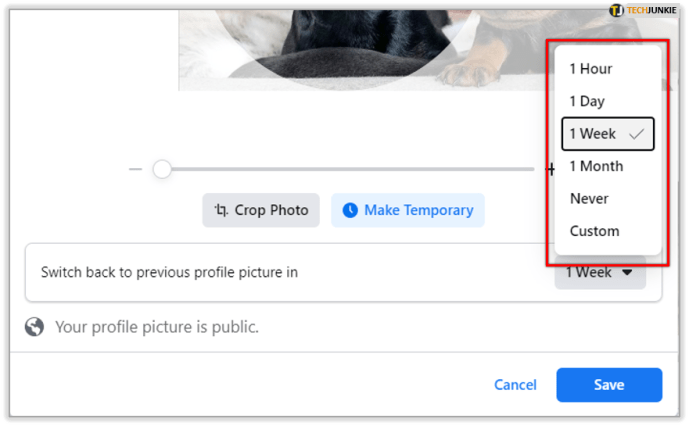
- クリック 保存する.
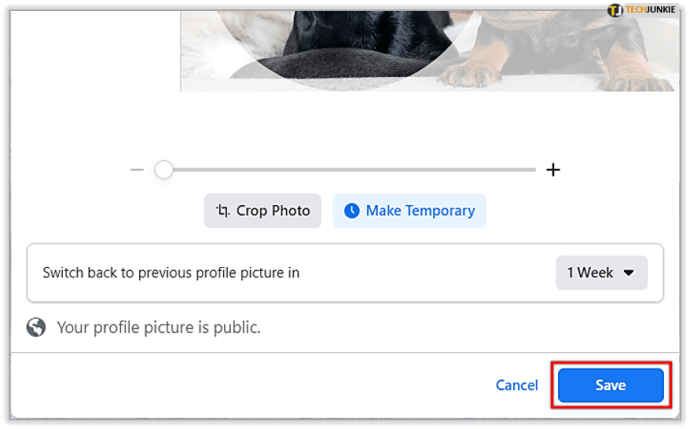
新しい画像または既存の画像に一時的なフレームを追加する場合は、上記の手順1〜3に従って、現在のプロフィール写真にアクセスします。次に、次の手順を実行します。
- クリック フレームを追加.
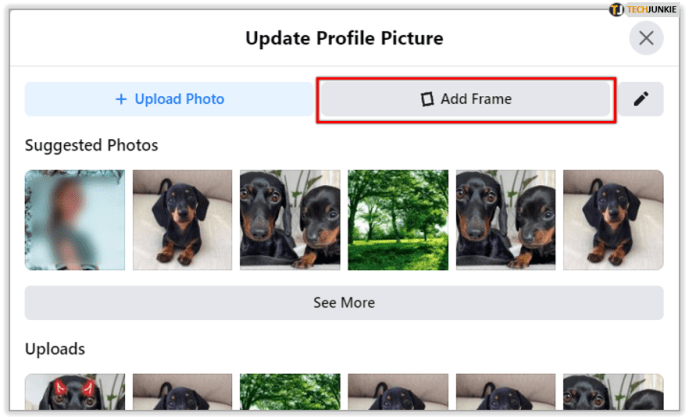
- 左側のフレームオプションをスクロールします。いずれかをクリックして表示します。
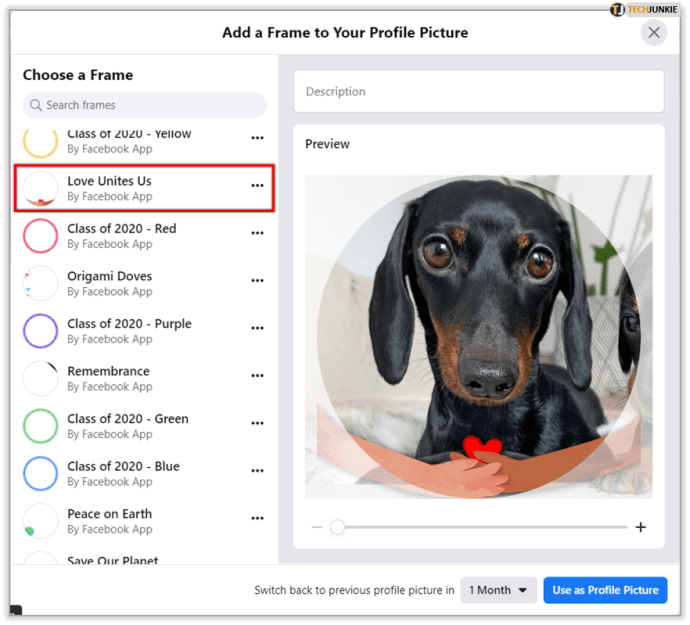
- 気に入ったものが見つからない場合は、テーマのリストの上にある検索バーでキーワードを検索してください。より多くのテーマが明らかになります。
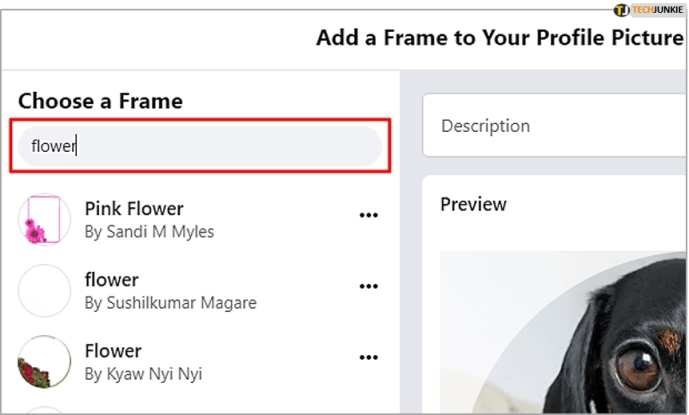
- 好きなテーマを選択したら、画像の下にあるドロップダウンを使用して、テーマをアクティブにする期間を決定します。
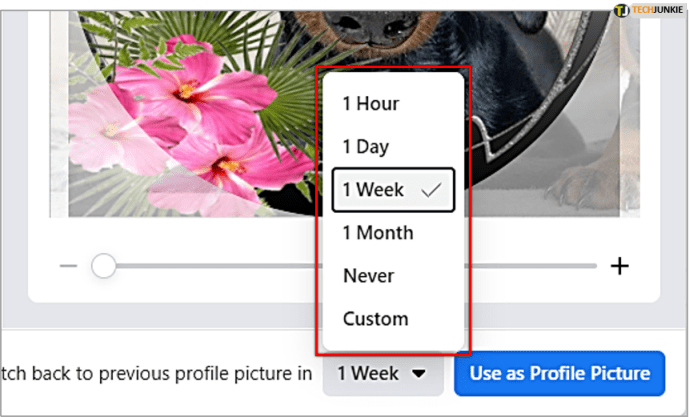
- クリック プロフィール写真として使用.
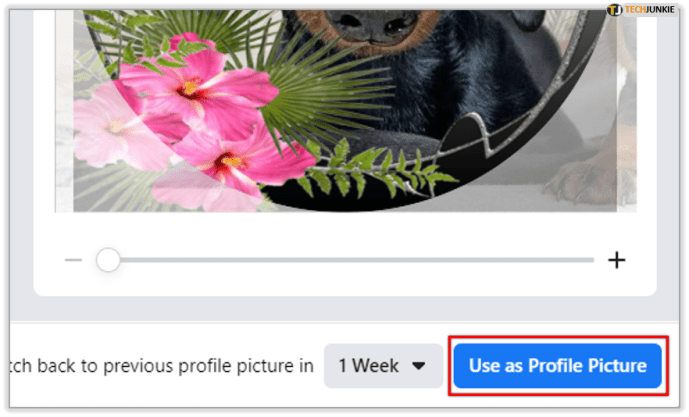
有効期限前に変更したい場合はどうすればよいですか?
時間切れになる前に一時的なプロフィール写真に飽きてきた場合でも、心配する必要はありません。写真の時間の長さを簡単に調整できます。
- プロフィールページに移動します。
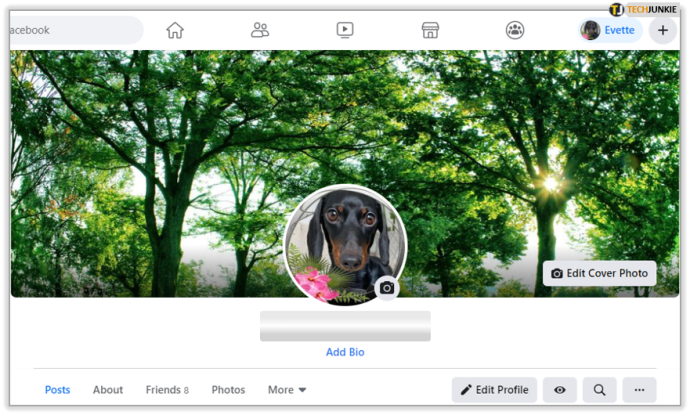
- プロフィール写真を変更する場合と同じようにクリックします。
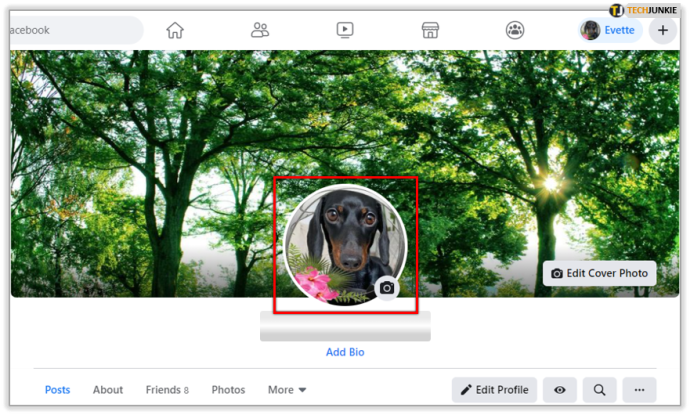
- ドロップダウンから、時間の長さを変更するか、今すぐ古い写真に戻すか、この写真を永続的なプロフィール写真として保持するかを選択します。
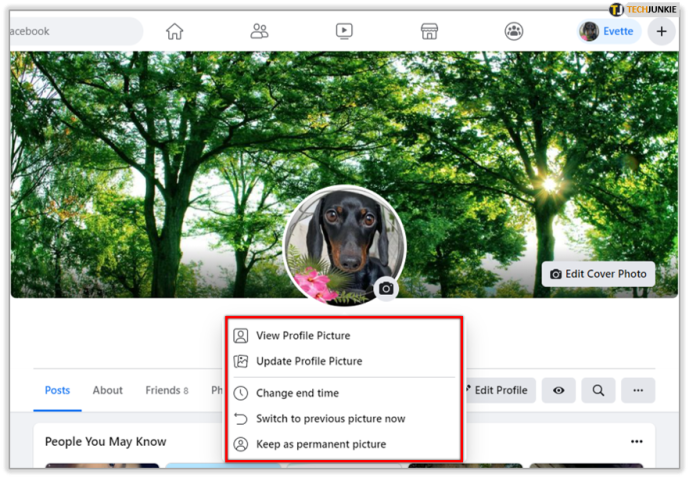
永続的にしたいが、手遅れで、写真がすでに元の画像に戻っている場合はどうなりますか?問題ありません–プロフィール写真のフォトアルバムで一時的な写真を探してください。
プロフィール写真アルバムにアクセスします。
- プロフィールページに移動します。
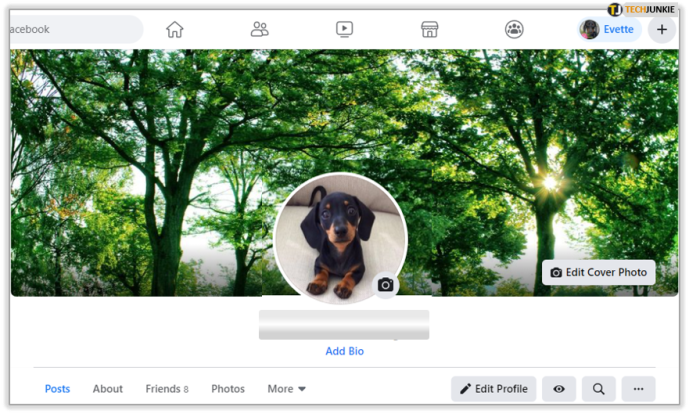
- クリック 写真.
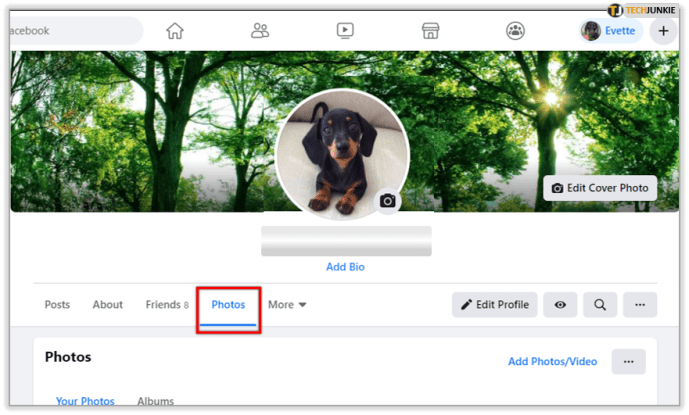
- クリック アルバム.
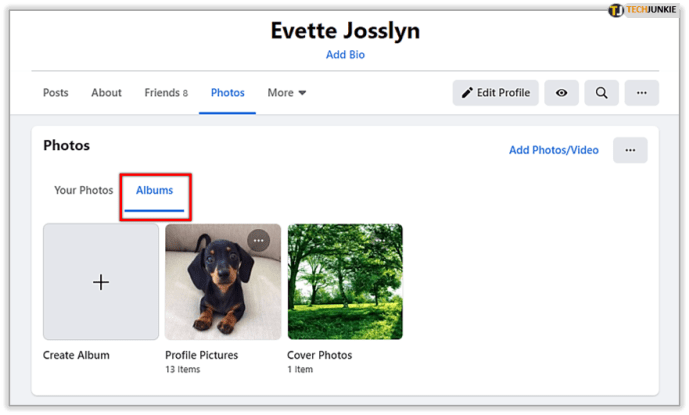
- が見つかるまでスクロールします プロフィール写真 アルバム。それはおそらく利用可能な最初のものの1つです。クリックして。
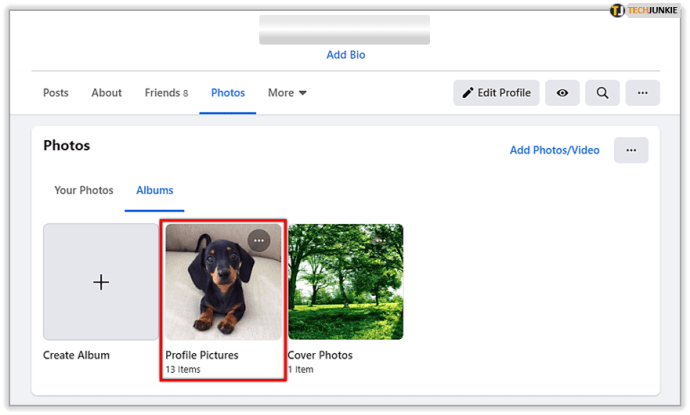
このアルバムの任意の写真を選択して、プロフィール写真として再度主張することができます。
あなたはもはや、7月4日のお祝いの写真を冬の間ずっとアクティブなままにしておく気のない友人ではありません。 Facebookはあなたに責任を負わせ、事後にあなたの特別な機会の写真を削除します。結局のところ、あなたは共有するより多くの思い出を作るのに忙しいのです。